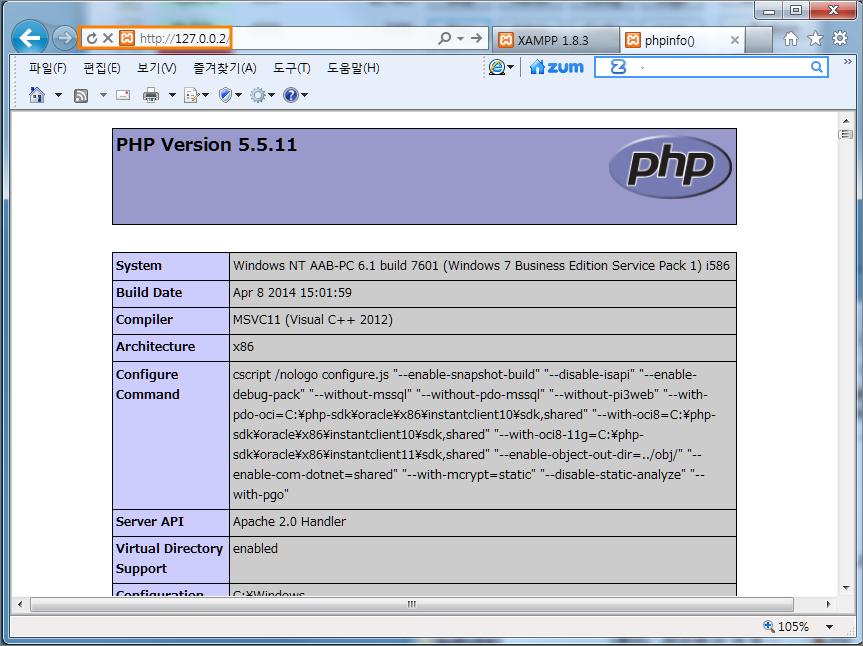윈도우용 xampp 웹서버의 실행과 환경 설정
웹서버를 실행시키거나 중지시키기 위해서는 다음을 실행하면 됩니다.
C:\xampp\xampp-control.exe
물론 위의 경우는 [xampp]가 c:\xampp 에 설치된 경우이겠죠.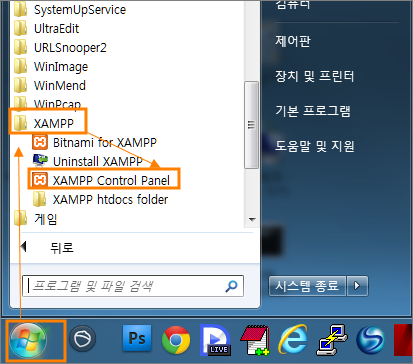
아니면 윈도우즈7의 [시작] => [모든프로그램] =>[XAMPP] => [xampp control panel]을 클릭해도 됩니다.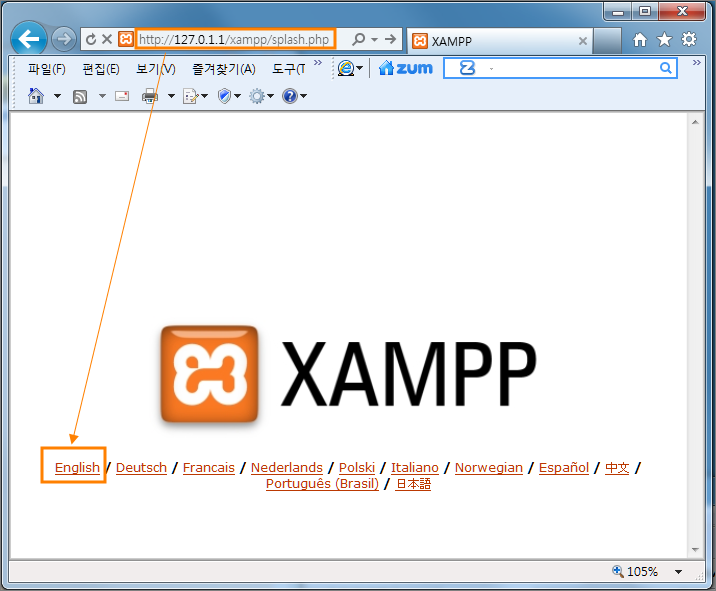
http://127.0.0.1 로 접속을 하면 XAMPP 관리자 화면이 나옵니다.
여기서 [한국어]버젼이 없으므로 [English]를 클릭합니다.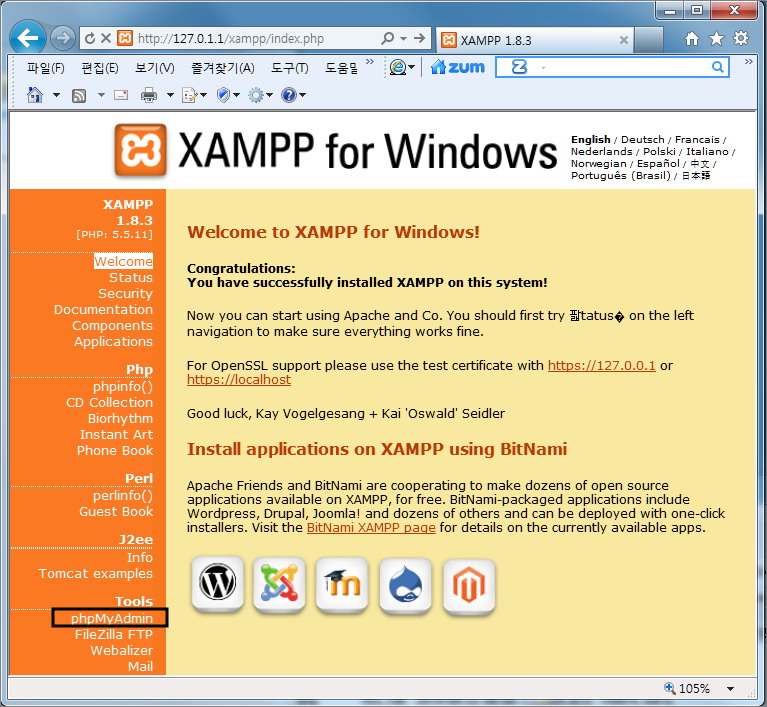
좌측메뉴의 [PhpMyAdmin] 을 클릭합니다.
[PhpMyAdmin]은 MySqll 데이타베이스 관리를 위한 프로그램입니다.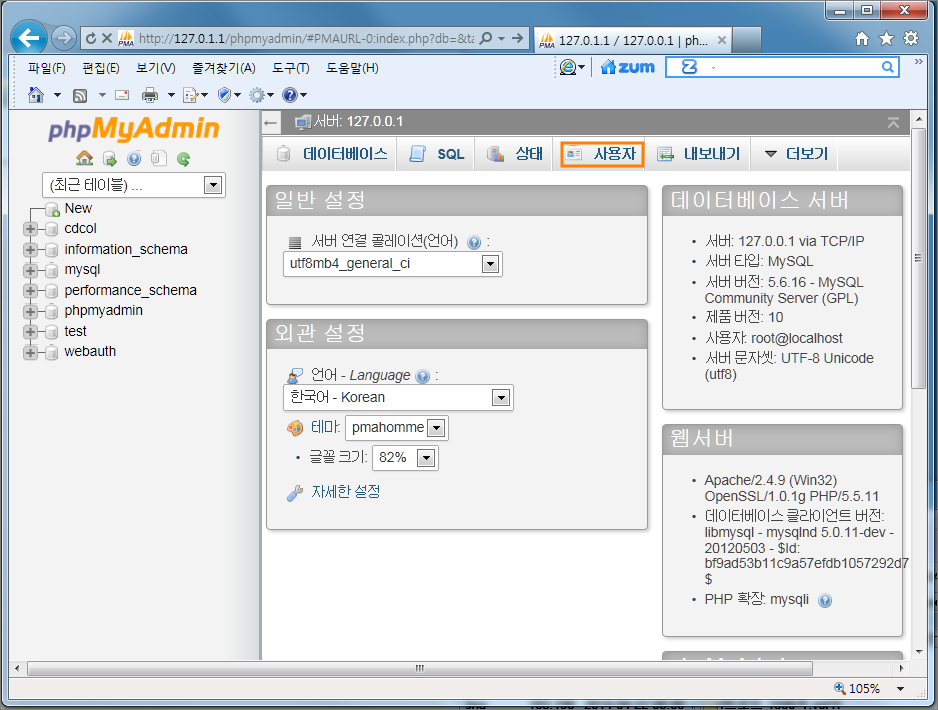
[PhpMyAdmin]의 상단 부분 [사용자]를 선택합니다.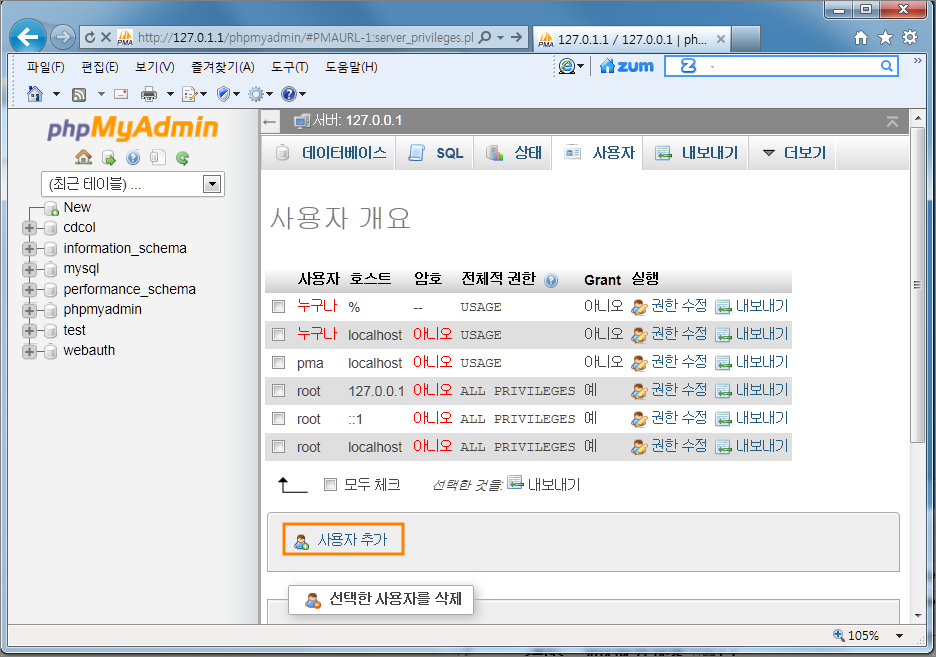
[사용자추가]버턴을 선택하구요.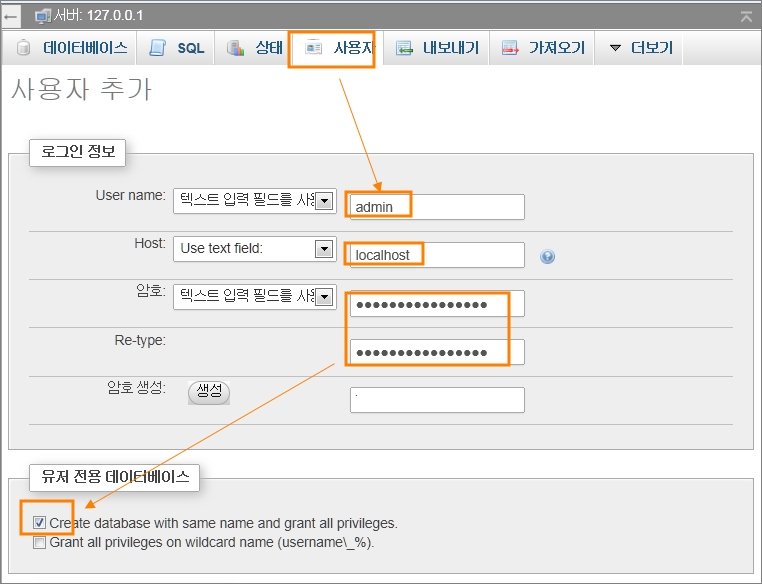
적당한 사용자 ID와 PASSWORD를 입력하고 [HOST]는 [localhost]를 입력합니다.
이 경우는 이 컴퓨터에서만 Mysql DB를 관리할 수 있도록 설정하는 것입니다.
[유저전용 데이터베이스]는 [create database with same name and grant all privieges]에 체크를 합니다.
즉 MySql데이터 베이스의 유저도 같은 ID를 사용한다는 것입니다.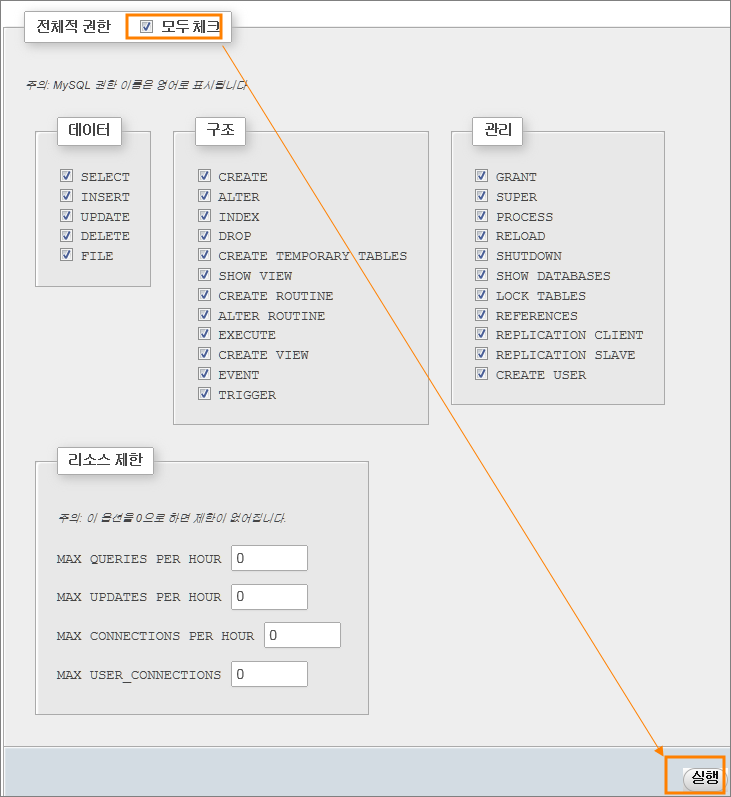
계속 아래로 내려 권한은 모든 권한을 주도록 체크를 하고 하단의 [실행]버턴을 클릭합니다.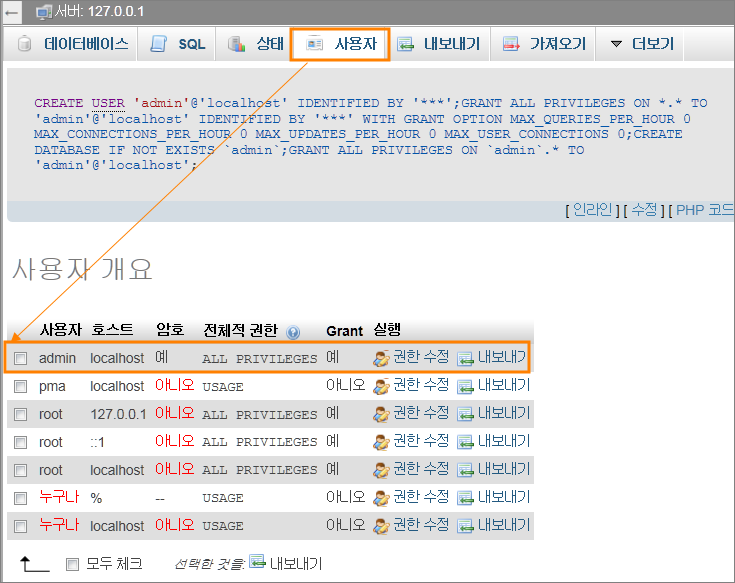
위 설정이 요약된 자료입니다.
이번에는 아파치 웹서버의 설정입니다.
아파치는 웹서버는 php에서 모든 자료를 서버에서 번역해 브라우즈로 보내는 역할을 합니다.
제반적인 설정은 다른 기회로 미루고 여기서는 가상서버의 설정만 알아봅니다.
가상서버의 설정은 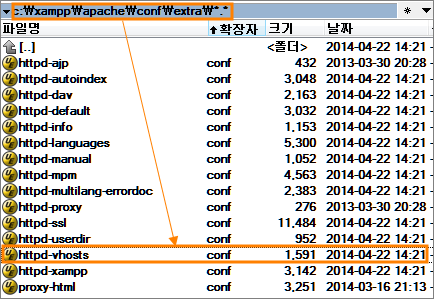
c:\xampp\apache\conf\extra\ 디렉토리의
httpd-vhosts.conf 파일을 수정합니다.
메모장이나 노트패드 등 텍스트 편집이 가능한 문서편집기를 사용해
c:\xampp\apache\conf\extra\httpd-vhosts.conf 파일을 엽니다.
파일의 하단에 다음 사항을 추가합니다.
<VirtualHost *:80>
DocumentRoot "C:/xampp/htdocs/"
ServerName localhost
</VirtualHost>
위와 같이 하면 http://localhost 로 접속이 가능합니다.
다른 드라이브의 디렉토리를 서버의 루트로 추가 할때는 할때는 다음과 같이 합니다.
<VirtualHost *:80>
DocumentRoot "d:/xampp/htdocs/"
ServerName 127.0.0.2
<Directory "d:/xampp/htdocs">
Options Indexes Includes execCGI
AllowOverride All
Require all granted
</Directory>
</VirtualHost>
이 경우는 물론 d:/xampp/htdocs 디렉토리를 만들어 주어야 합니다.
을 기재하고 저장합니다.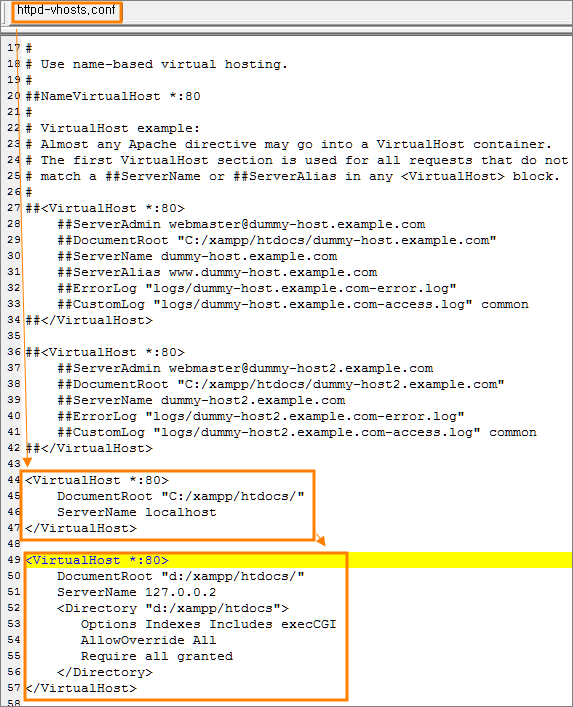
결국 c:\xampp\apache\conf\extra\httpd-vhosts.conf 파일은 위 화면과 같은 상태가 될 것입니다.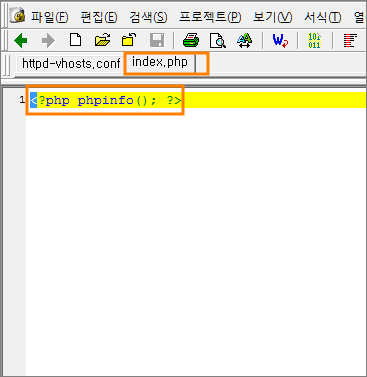
테스트를 위해 D:/xampp/htdocs 디렉토리에 index.php 파일을 생성합니다.
파일은 메모장 등에서
<?php phpinfo(); ?>
를 기재하여 D:/xampp/htdocs 디렉토리에 index.php 파일로 저장하면 됩니다.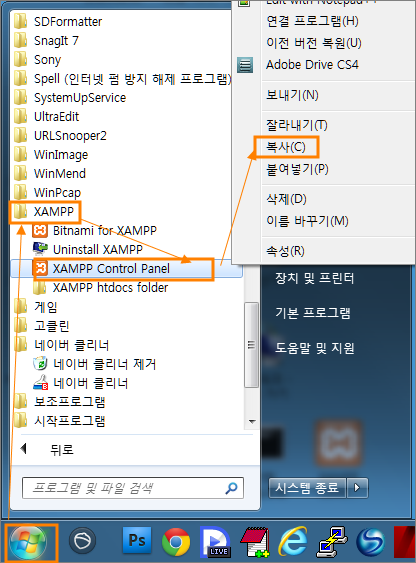
사용환경이 변경되었으므로 웹서버를 다시 기동해야 합니다.
윈도우즈7에서 웹서버를 이용하기 위해서는 가끔 서버를 컨트롤해야 하는 경우가 생기므로
윈도우의 [시작] => [모든프로그램] => [XAMPP> => [XAMPP Control panel ]에서 우클릭하여 [복사]메뉴를 클릭하여 윈도우즈의 바탕화면에 붙여두기를 해 두면 사용하기에 편할 수도 있습니다.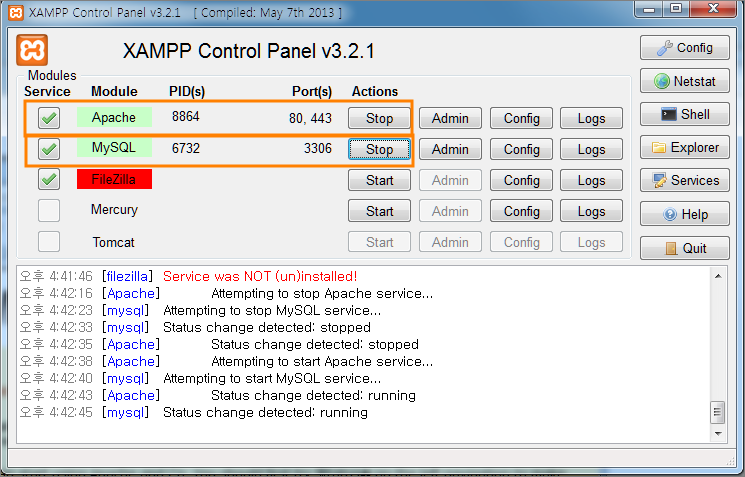
아파치(Apache)와 MSQL을 재시작합니다.
설정되로 움직이는 지 테스트해 봅니다.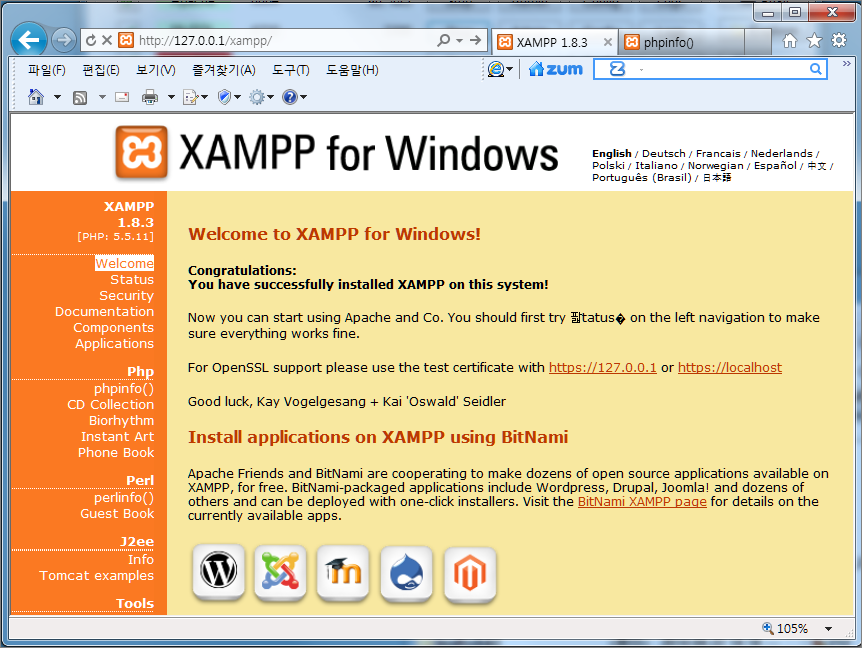
이번에는 가상호스트로 설정한 http://localhost로 접속한 화면입니다.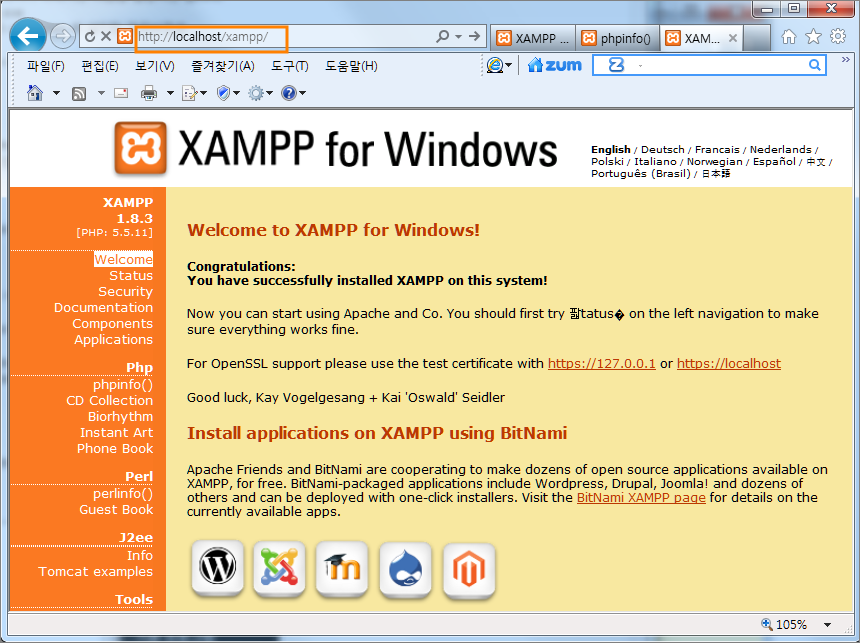
다시 D:/xampp/htdocs 디렉토리에 서버정보확인입니다.
접속은 http://127.0.0.2 입니다.
모든 접속이 이상이 없으므로 가상호스트 설정은 완료되었습니다.
참고로 같은 컴퓨터에서 디렉토리를 다르게 가상호그트를 설정할 수 있습니다.
'강좌 > 웹서버 설치와 설정' 카테고리의 다른 글
| 윈도우즈 시스템에서 centOS(리눅스)로 GUI 원격접속 (1) | 2014.11.13 |
|---|---|
| 윈도우즈7(windows7) 에서 웹서버 구축하기 (1) - IIS 설치하기 (1) | 2014.07.23 |
| 윈도우용 아파치 웹서버 구축하기 - XAMPP (0) | 2014.07.23 |
| mySQL 관리를 위한 phpMyAdmin 설치 (0) | 2014.07.23 |
| ipTime 공유기의 DDNS 이용 웹서버 운용하기 (0) | 2014.03.22 |